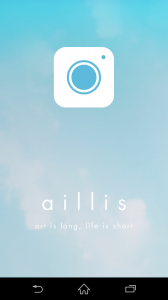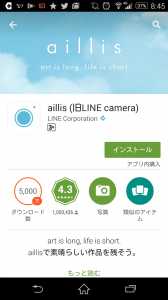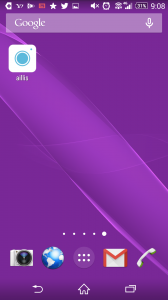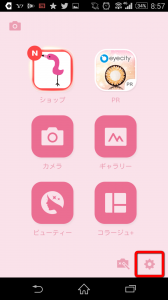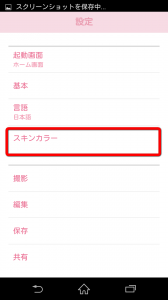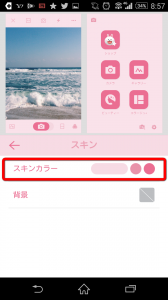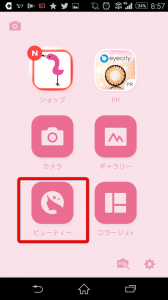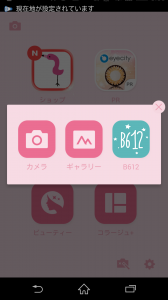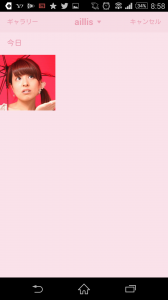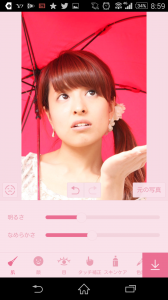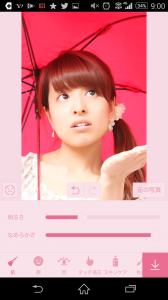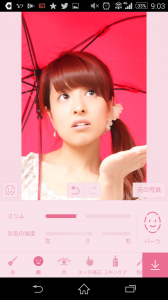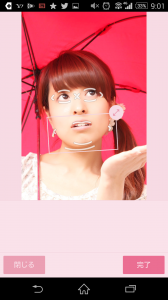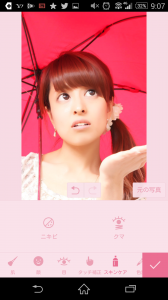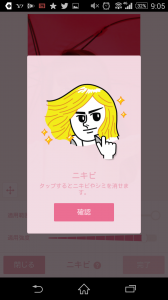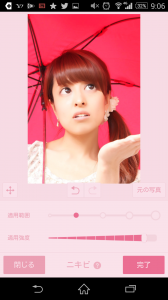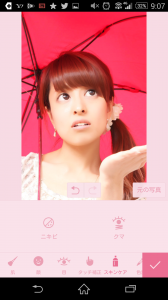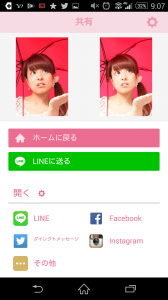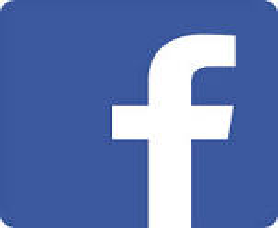LINE:ラインカメラがaillis(アイリス)にリニューアル!
LINE(ライン)が提供しているカメラ「LINE(ライン)カメラ」が「aillis(アイリス)」という名前に変わりました。この新しいLINE(ライン)のカメラの後継となる「aillis(アイリス)」で充実したスキンと、他のカメラよりも飛びぬけてよくできている「ビューティー」機能の例ををご紹介します。
こんな記事も読まれています↓
LINEの通話:着信がわかりにくい場合の設定方法/iPhone,アイフォン
■LINE(ライン)カメラが「aillis(アイリス)」に名称変更
LINE(ライン)公式アプリ「LINE(ライン)カメラ」をアップデートすると、いきなりLINE(ライン)の名前が消えて見慣れない「aillis(アイリス)」というアイコンとアプリ名になったので、LINE(ライン)ユーザーからは戸惑いの声が多く聴かれるほど、見た目が大きく変わりました。
LINE(ライン)のイメージ色ともいえる緑色から、水色に色も変わり、一見してLINE(ライン)の公式アプリとは思えないほどの変貌振り。
これは、世界的な普及に向けての変更との事です。
■「aillis(アイリス)」のスキン機能が充実!
aillis(アイリス)はカメラとしての基本機能は大きく変わっていないので違和感なく使えると思いますが、スキン機能が充実して自分好みの色にすることができます。LINE(ライン)らしい緑色にするもよし、他の色に変えてさらにLINE(ライン)らしさを消すもよし。今回は、薄いピンク色にしてみました。
起動したら右下の歯車マークをタップし、メニューからスキンカラーを選択して好きな色を選べばOKです。
■aillis(アイリス)の「ビューティー」が秀逸!
aillis(アイリス)の「ビューティー」とは、顔写真を修整してキレイに見せる機能です。
この機能が特に秀逸なんです
。LINE(ライン)もこの機能に力を入れているらしく、「ビューティー」がカメラ機能のから独立してメニュー表示されているほど。では、その使用例を見ていきましょう。
メインの画面から、写真を選びます。今回はギャラリーから顔写真を選択しました。
写真の好きな範囲を選択して取り込むことができます。
まず最初に「ビューティー」を開くと「明るさ」と「なめらかさ」 が「ビューティー」の基本機能として自動的に選択されます。
これだけでも、顔の小さなしみなどが消え、顔が艶やかになったのが分かりますね。
さらに目の大きさや、顔をスリムにするのも思いのまま。
編集結果がおもわしくないときは、顔認識の場所を直接修正することで、さらに精度の高いビューティー機能を得られます。
ビューティーの基本機能で消えないニキビは、直接指定して消すこともできます。今回はあごのニキビを消してみました。
スキンケア機能からニキビを選択。指でニキビを消したい箇所をこすると、あら不思議…ニキビが消えていきます。
■aillis(アイリス)のビューティーを使った結果!
今回、aillis(アイリス)のビューティー使用した修正(なめらかさ・明るさ・目の大きさ・スリム・ニキビ)で、ここまでナチュラルかつきれいに修正できました!
左がオリジナル、右が全ての修正後の画像です。
かなり雰囲気が違っているのがわかりますね。
右の写真だけを見たら修正したことに気づかないのでは。
修正ができたら保存しましょう。
右下のチェックマークをタップすれば保存画面になります。
プリクラの修正も凄いのですが、効果が強すぎて別人みたいと感じているなら、この「aillis(アイリス)」の「ビューティー」を使ってみてはいかがでしょう。ナチュラルでキレイな修正を行うことができますよ。
こんな記事も読まれています↓
LINEの通話:着信がわかりにくい場合の設定方法/iPhone,アイフォン